win10提示以太网没有有效的ip配置怎么办
- 分类:Win10 教程 回答于: 2019年06月20日 10:09:00
有没有使用win10系统的小伙伴遇到以太网没有有效的IP地址的情况呢?今天早上发现电脑连不上网,疑难解答提示找到问题,就看到了以太网没有有效的IP地址字眼。下面,我就给大家分享一下win10以太网没有IP地址的解决方法
win10系统是微软发布的一款跨平台操作系统,在此系统下可以实现设备之间无缝切换,比如查看手机信息。那么win10系统提示以太网没有有效的IP配置该怎么办呢?今天,我就给大家介绍一下解决方法
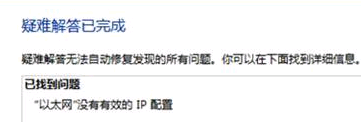
以太网电脑图解1
win10提示以太网没有有效的IP配置如何解决
方法一:重新启动服务
1、右击桌面此电脑,选择管理。
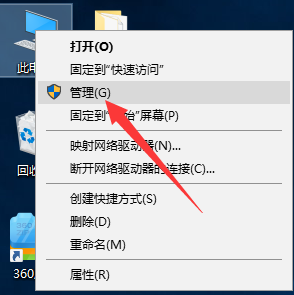
win10电脑图解2
2、左侧展开服务和应用程序,点击服务,右侧找到Wired AutoConfig和Wlan AutoConfig服务,分别结束这两个服务后,再重新启动。

IP电脑图解3
方法二:手动输入IP,DNS地址
1、点击右下角的网络图标,选择网络和Internet。

win10以太网没有IP配置电脑图解4
2、打开设置窗口,点击状态下方的更改适配器选项。

以太网电脑图解5
3、右击正在使用的网络,选择属性。
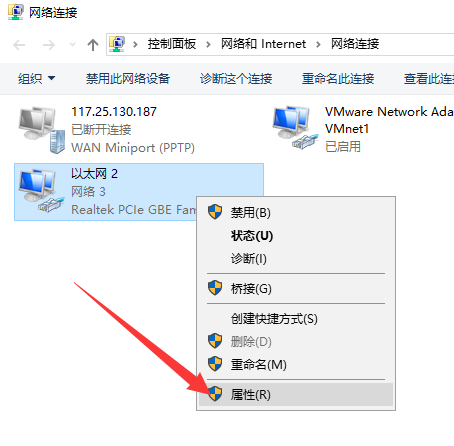
win10以太网没有IP配置电脑图解6
4、打开属性窗口,找到此连接使用下来项目下的Internet协议版本4,选中后选择属性按钮。
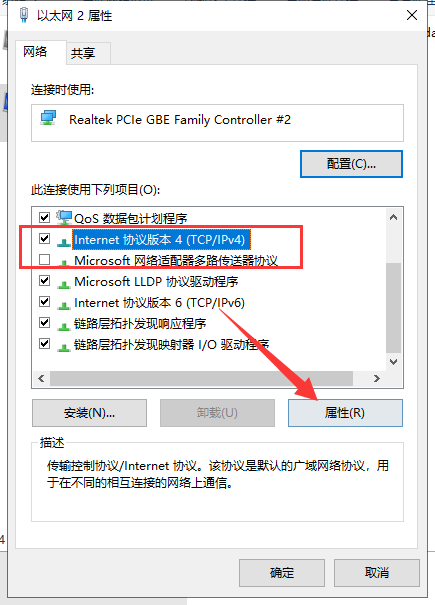
以太网电脑图解7
5、勾选红色方框中的选项,手动输入IP,DNS地址,点击确定即可。
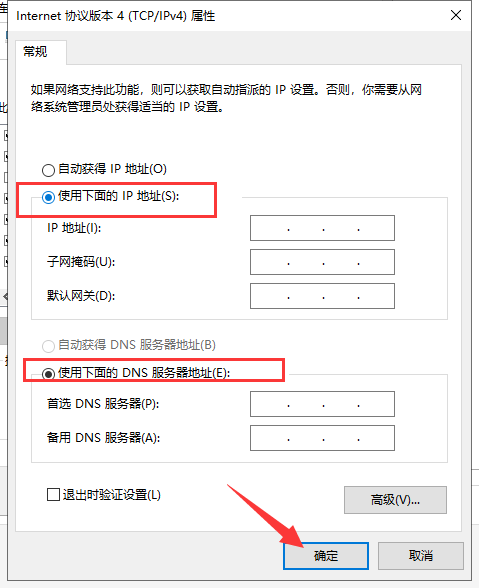
win10电脑图解8
以上就是解决win10系统提示以太网没有有效的IP地址的解决方法了,希望能帮助到你.小白有人工客服,不懂的问题随时可以咨询。
现在电脑是我们工作学习的重要工具,重装系统也成为我们需要掌握的一项重要技能,学会重装系统不仅可以帮助我们省钱,还能给别人重装系统并收取一些酬劳,小编大学期间帮别人重装系统,天天有人请吃饭(* ̄︶ ̄)。小白一键重装系统操作非常简单哦,首页有视频教程,秒秒钟学会!
 有用
26
有用
26


 小白系统
小白系统


 1000
1000 1000
1000 1000
1000 1000
1000 1000
1000 1000
1000 1000
1000 1000
1000 1000
1000 1000
1000猜您喜欢
- 老司机教你nrg文件用什么打开..2019/02/18
- win10序列号和密钥查看方法2022/03/05
- 小白一键重装win10安装工具使用方法..2022/10/13
- win10安装后提示sgtool.exe错误如何解..2020/12/11
- 电脑坏了怎么重装系统win102023/02/28
- 任务栏变宽怎么还原,小编教你任务栏突..2018/09/29
相关推荐
- 一键优化win10系统2020/06/25
- 共享打印机脱机,小编教你解决共享打印..2018/03/23
- 电脑黑屏怎么重装系统windows 10..2022/11/05
- win10系统之家下载系统2023/04/17
- win10提示无权限修改hosts文件怎么办..2021/03/27
- win10易升安全模式怎么进2022/10/08

















